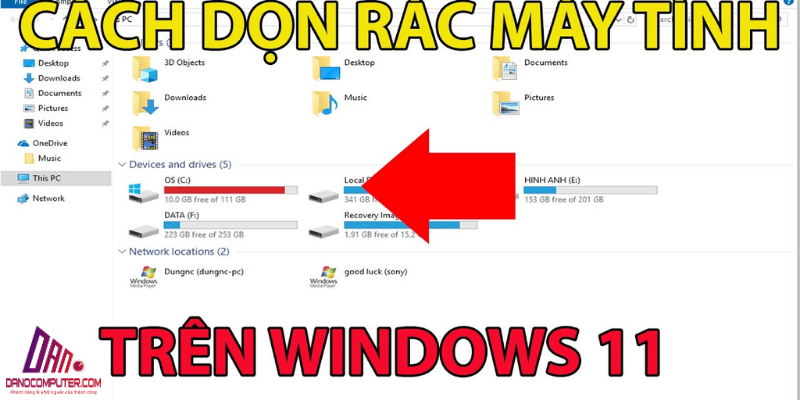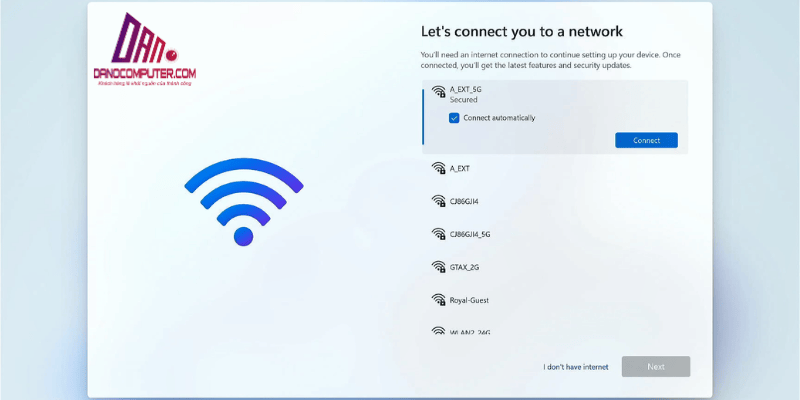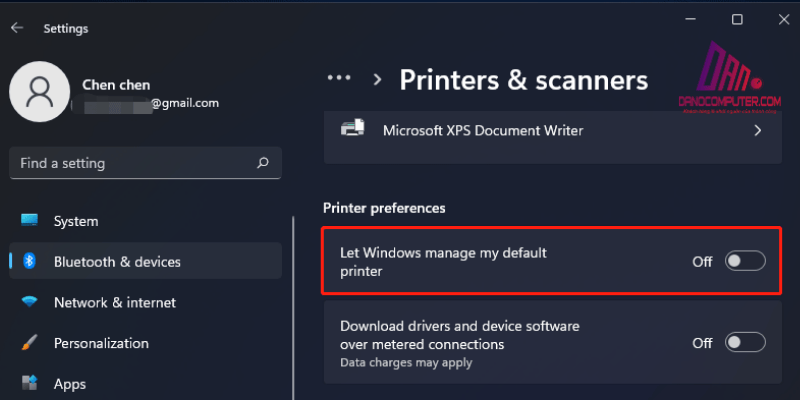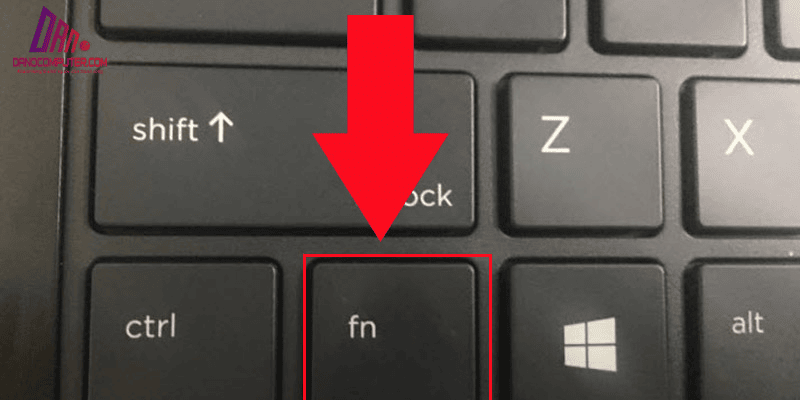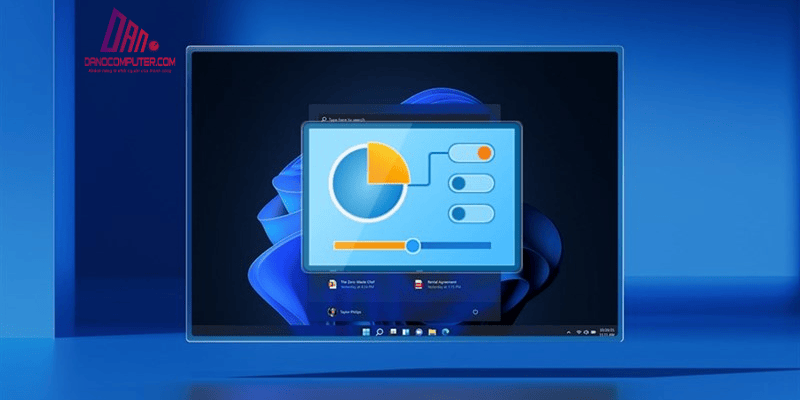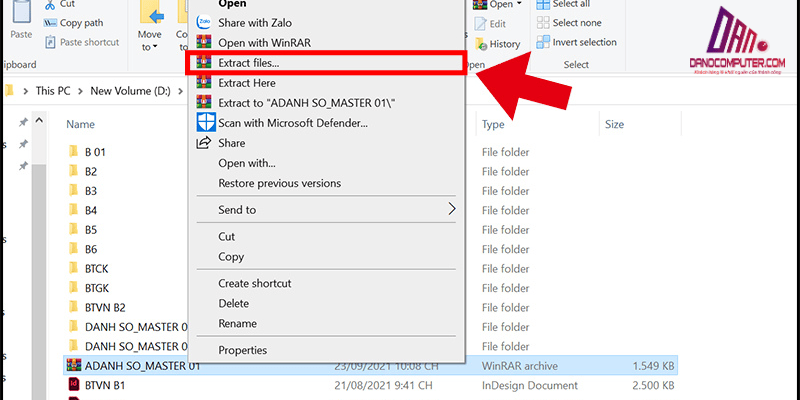Nhiều người dùng Windows 11 gặp khó khăn khi cài đặt Unikey để gõ tiếng Việt, đặc biệt sau khi nâng cấp hệ điều hành. Bài viết này hướng dẫn chi tiết cách tải Unikey trên Win 11, bao gồm cả phiên bản 32-bit và 64-bit, từ trang web chính thức để đảm bảo an toàn và hiệu quả. Từ việc xác định phiên bản Windows đến cấu hình Unikey, bài viết sẽ giải quyết vấn đề phổ biến này một cách dễ hiểu và từng bước.
Tại Sao Bạn Nên Sử Dụng Unikey Trên Windows 11?
Unikey là phần mềm gõ tiếng Việt miễn phí, nhỏ gọn và dễ sử dụng, giúp người dùng gõ tiếng Việt một cách thuận tiện. Dung lượng file cài đặt của Unikey rất nhỏ, thường chỉ khoảng vài trăm KB, giúp tải và cài đặt nhanh chóng, không chiếm nhiều tài nguyên hệ thống so với một số bộ gõ tiếng Việt khác có thể nặng hơn nhiều MB. Với Unikey, bạn có thể soạn thảo văn bản, email và tài liệu mà không lo lắng về việc gõ sai dấu hoặc không có dấu.
Các Tính Năng Chính Của Unikey
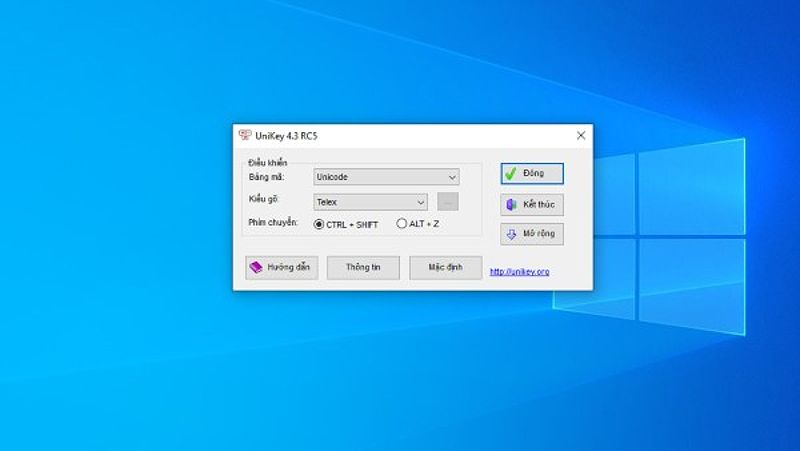
- Hỗ trợ nhiều bảng mã: Unikey cho phép bạn sử dụng các bảng mã phổ biến như Unicode, VNI, TCVN3, và nhiều hơn nữa. Ngoài các bảng mã thông dụng, Unikey còn hỗ trợ các bảng mã ít phổ biến hơn như BK HCM1, BK HCM2, VIQR, VPS, VISCII, giúp người dùng làm việc với các tài liệu cũ hoặc các hệ thống đặc thù vẫn sử dụng những bảng mã này.
- Kiểu gõ linh hoạt: Bạn có thể chọn kiểu gõ Telex hoặc VNI tùy theo sở thích.
- Tương thích cao: Unikey hoạt động tốt với các ứng dụng phổ biến trên Windows 11 như Microsoft Office, trình duyệt web, và đặc biệt là Cốc Cốc.
- Tải Unikey
Hướng Dẫn Tải Unikey Cho Win 11 (64-bit & 32-bit)
Để tải Unikey, trước tiên bạn cần biết máy tính của mình đang chạy phiên bản Windows 11 nào: 32-bit hay 64-bit. Dưới đây là hướng dẫn từng bước để tải Unikey từ trang web chính thức.
Bước 1: Xác Định Phiên Bản Windows 11
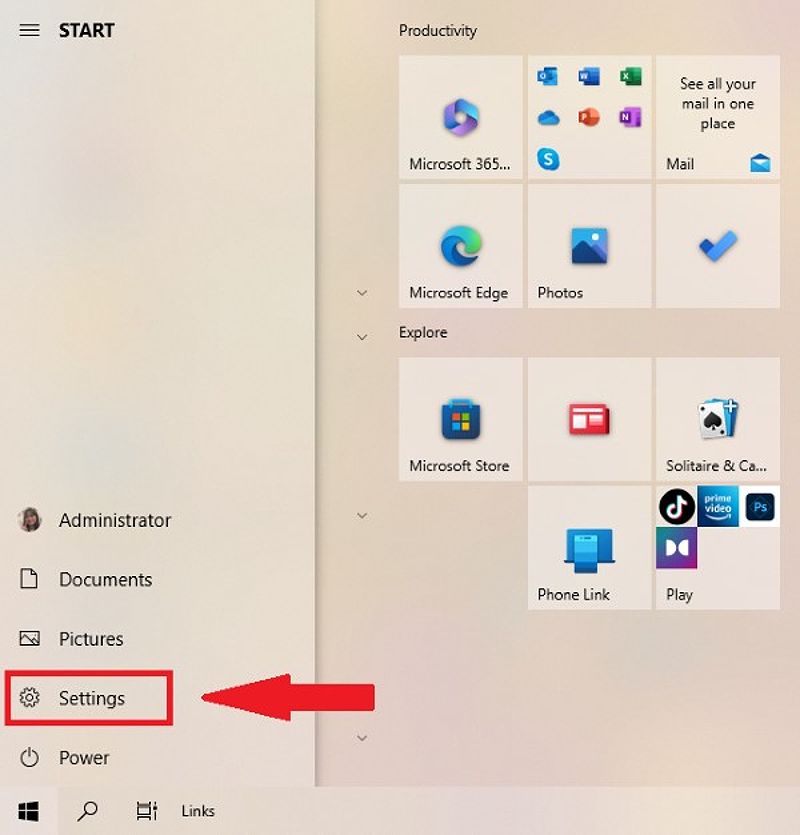
- Nhấn chuột phải vào biểu tượng “This PC” (Máy tính này) trên màn hình chính.
- Chọn “Properties” (Thuộc tính).
- Tìm thông tin trong mục “System type” (Loại hệ thống) để biết bạn đang sử dụng phiên bản 32-bit hay 64-bit.
Bước 2: Truy Cập Trang Web Chính Thức
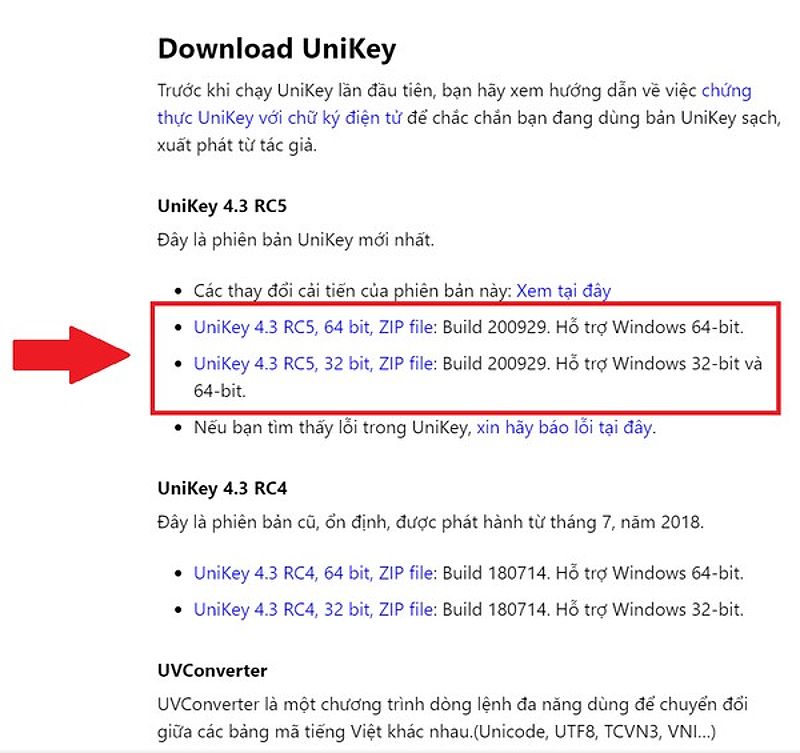
Mở trình duyệt web như Cốc Cốc, Chrome hoặc Firefox và truy cập vào trang web chính thức của Unikey tại unikey.org. Việc tải Unikey từ trang web chính thức unikey.org là vô cùng quan trọng để đảm bảo an toàn và tránh khỏi các phần mềm độc hại.
Hiện nay có nhiều trang web giả mạo cung cấp Unikey, tiềm ẩn nguy cơ cài đặt virus hoặc phần mềm gián điệp. Trang web chính thức của Unikey sử dụng giao thức HTTPS, biểu tượng ổ khóa màu xanh lá cây trên thanh địa chỉ trình duyệt, cho thấy kết nối được mã hóa và an toàn.
Bước 3: Chọn và Tải Phiên Bản Unikey Phù Hợp

Tại trang chủ của Unikey, bạn tìm mục “Download” (Tải về) và chọn phiên bản Unikey tương ứng với loại hệ điều hành của bạn (32-bit hoặc 64-bit). Nhấn vào liên kết tải và lưu file vào máy tính.
Bước 4: Kiểm Tra File Tải Về
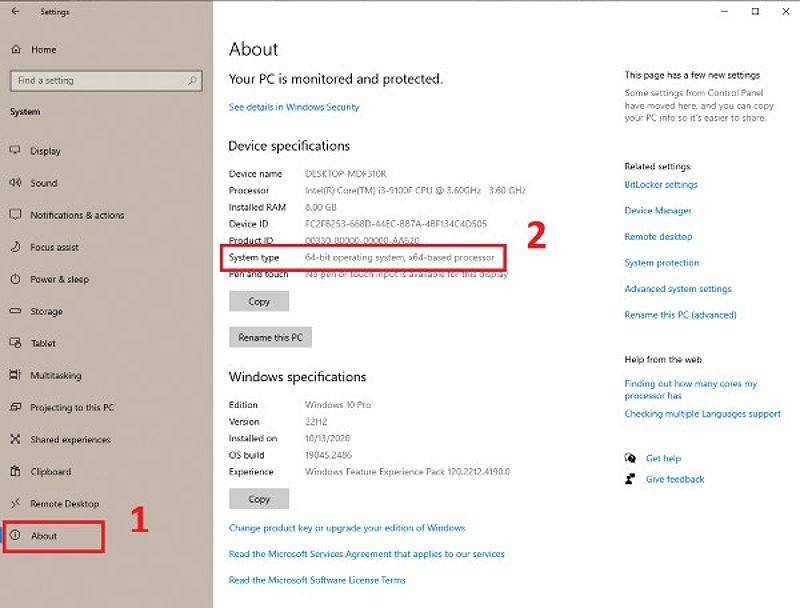
Sau khi tải xong, kiểm tra xem file tải về đã có trong thư mục bạn đã lưu chưa. Kích thước file Unikey khá nhỏ, nên việc tải thường diễn ra rất nhanh chóng.
- Cài Đặt Unikey
Cài Đặt Unikey Win 11: Từng Bước Chi Tiết
Sau khi tải Unikey, bạn cần cài đặt phần mềm này. Dưới đây là hướng dẫn chi tiết để bạn thực hiện việc này.
Bước 1: Mở File Cài Đặt Unikey
Tìm đến thư mục chứa file cài đặt Unikey mà bạn vừa tải về. Nhấp đúp chuột vào file cài đặt (thường có tên “UnikeyNT.exe”) để bắt đầu quá trình cài đặt. Nếu có thông báo “User Account Control” xuất hiện, bạn chỉ cần nhấn “Yes” (Có) để tiếp tục.
Bước 2: Giải Nén File Cài Đặt
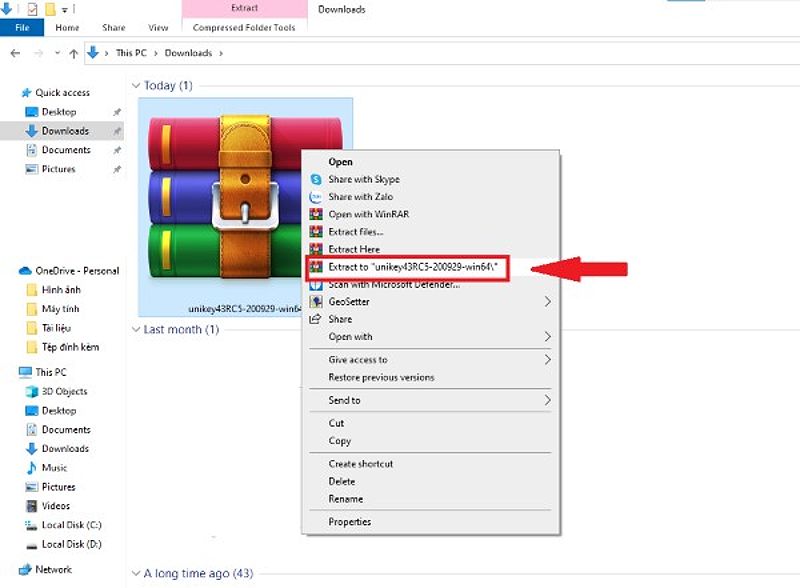
Unikey thường được tải về dưới dạng file nén. Bạn cần giải nén file này để sử dụng. Nhấp chuột phải vào file tải về và chọn “Extract All…” (Giải nén tất cả…). Sau đó, mở thư mục vừa giải nén để tìm file thực thi của Unikey.
Bước 3: Chạy Unikey
Nhấp đúp chuột vào file “UnikeyNT.exe” trong thư mục vừa giải nén để khởi động phần mềm. Sau khi chạy, biểu tượng Unikey (chữ V hoặc E) sẽ xuất hiện ở khay hệ thống, cho thấy Unikey đã hoạt động.
Bước 4: Cấu Hình Unikey Cơ Bản
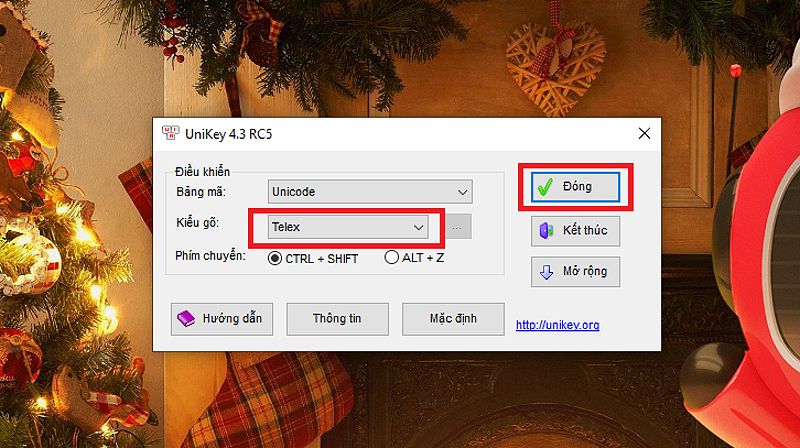
Để sử dụng Unikey hiệu quả, bạn có thể mở bảng điều khiển Unikey bằng cách nhấp chuột phải vào biểu tượng Unikey và chọn “Bảng điều khiển…”. Tại đây, bạn có thể chọn bảng mã là “Unicode” và kiểu gõ là “Telex” hoặc “VNI” tùy theo sở thích.
Bước 5: Khởi Động Cùng Windows
Nếu bạn muốn Unikey tự động khởi động cùng Windows mỗi khi bật máy tính, hãy vào tab “Hệ thống” trong bảng điều khiển Unikey và tích vào ô “Khởi động cùng Windows”.
- Sử Dụng Unikey
Sử Dụng Unikey Hiệu Quả: Mẹo và Thủ Thuật
Để nâng cao hiệu quả sử dụng Unikey, bạn có thể sử dụng phím tắt để chuyển đổi giữa các chế độ gõ nhanh hơn. Bên cạnh đó, hãy thường xuyên kiểm tra trạng thái của Unikey trên khay hệ thống để biết bạn đang ở chế độ gõ nào.
Kiểm Tra Trạng Thái Unikey
Biểu tượng Unikey ở khay hệ thống sẽ cho bạn biết phần mềm đang ở chế độ nào. Nếu thấy chữ V (màu đỏ), bạn đang ở chế độ gõ tiếng Việt; nếu thấy chữ E (màu xanh), bạn đang ở chế độ gõ tiếng Anh. Bạn có thể nhấp chuột vào biểu tượng này để chuyển đổi giữa hai chế độ.
Gõ Tiếng Việt Với Kiểu Gõ Telex
Để gõ tiếng Việt bằng kiểu Telex, bạn cần nhớ một số quy tắc cơ bản. Ví dụ, để gõ chữ “á”, bạn chỉ cần gõ “as”. Dưới đây là một số quy tắc cơ bản cho kiểu gõ Telex:
- s: sắc (á, é, ó,…) Ví dụ: as -> á
- f: huyền (à, è, ò,…) Ví dụ: af -> à
- r: hỏi (ả, ẻ, ỏ,…) Ví dụ: ar -> ả
- x: ngã (ã, ẽ, õ,…) Ví dụ: ax -> ã
- j: nặng (ạ, ẹ, ọ,…) Ví dụ: aj -> ạ
Gõ Tiếng Việt Với Kiểu Gõ VNI
Nếu bạn chọn kiểu gõ VNI, quy tắc sẽ khác một chút. Ví dụ:
- 1: sắc (á, é, ó,…) Ví dụ: a1 -> á
- 2: huyền (à, è, ò,…) Ví dụ: a2 -> à
- 3: hỏi (ả, ẻ, ỏ,…) Ví dụ: a3 -> ả
- 4: ngã (ã, ẽ, õ,…) Ví dụ: a4 -> ã
- Khắc Phục Lỗi
Khắc Phục Các Lỗi Thường Gặp Khi Sử Dụng Unikey
Trong quá trình sử dụng Unikey, bạn có thể gặp phải một số lỗi phổ biến. Dưới đây là cách khắc phục các lỗi này.
Lỗi Không Gõ Được Tiếng Việt
Nếu bạn gặp phải tình huống không gõ được tiếng Việt, hãy kiểm tra xem chế độ tiếng Việt đã được bật chưa (chữ V). Nếu chưa, hãy nhấp vào biểu tượng Unikey để chuyển đổi. Nếu vẫn không gõ được, kiểm tra lại cấu hình bảng mã và kiểu gõ trong bảng điều khiển Unikey.
Lỗi Unikey Bị Mất Dấu
Trường hợp Unikey không hiển thị dấu khi gõ, có thể do chế độ kiểm tra chính tả đang hoạt động. Bạn hãy tắt chế độ này trong phần cài đặt của Unikey. Nếu vẫn gặp lỗi, thử khởi động lại Unikey bằng cách nhấp chuột phải vào biểu tượng và chọn “Thoát”, sau đó chạy lại file UnikeyNT.exe.
Lỗi Font Chữ
Nếu bạn thấy ký tự lạ khi gõ tiếng Việt, hãy kiểm tra xem bạn đang sử dụng font chữ hỗ trợ Unicode hay không. Hãy chọn một font chữ phổ biến như Times New Roman hoặc Arial để đảm bảo hiển thị đúng các ký tự tiếng Việt.
Cốc Cốc và Unikey: Lưu Ý Khi Sử Dụng
Cốc Cốc là một trong những trình duyệt phổ biến tại Việt Nam, và Unikey tương thích tốt với trình duyệt này. Tuy nhiên, bạn nên lưu ý rằng đôi khi có thể xảy ra một số vấn đề khi sử dụng Unikey trên Cốc Cốc. Để đảm bảo mọi thứ hoạt động trơn tru, hãy kiểm tra các thiết lập sau:
- Đảm bảo Unikey đang hoạt động khi bạn mở Cốc Cốc.
- Kiểm tra xem có bất kỳ cập nhật nào cho Cốc Cốc hoặc Unikey không.
- Nếu gặp vấn đề, hãy thử khởi động lại Cốc Cốc hoặc Unikey.
Để tìm hiểu thêm về cách tìm lại Unikey trên Windows 11, bạn có thể tham khảo bài viết hướng dẫn tại cách tìm Unikey trên máy tính Win 11. Bài viết này cung cấp các phương pháp tìm kiếm nhanh và giải pháp khắc phục sự cố như Unikey bị ẩn, lỗi hoặc xung đột phần mềm, đồng thời chia sẻ mẹo sử dụng Unikey hiệu quả hơn.
Kết Luận
Trong bài viết này của DANO COMPUTER, chúng ta đã cùng nhau tìm hiểu cách tải Unikey trên Win 11 một cách chi tiết và dễ hiểu. Với những hướng dẫn cụ thể, bạn có thể dễ dàng cài đặt và sử dụng Unikey để gõ tiếng Việt trên máy tính của mình. Hy vọng bạn sẽ có những trải nghiệm tuyệt vời với phần mềm này và có thể gõ tiếng Việt một cách thuận tiện nhất. Nếu bạn gặp bất kỳ khó khăn nào, hãy tham khảo lại hướng dẫn này, tìm kiếm trên các diễn đàn công nghệ trực tuyến hoặc hỏi ý kiến từ cộng đồng người dùng rộng lớn để được hỗ trợ nhanh chóng.
Bên cạnh đó, để biết thêm chi tiết về cách gõ tiếng Việt trên Windows 11, bạn có thể xem bài viết hướng dẫn tại cách gõ tiếng Việt trên Win 11. Bài viết này không chỉ hướng dẫn cách thêm ngôn ngữ mà còn cung cấp các mẹo gõ nhanh, cùng với giới thiệu về phần mềm Unikey và xu hướng nhập liệu bằng giọng nói.